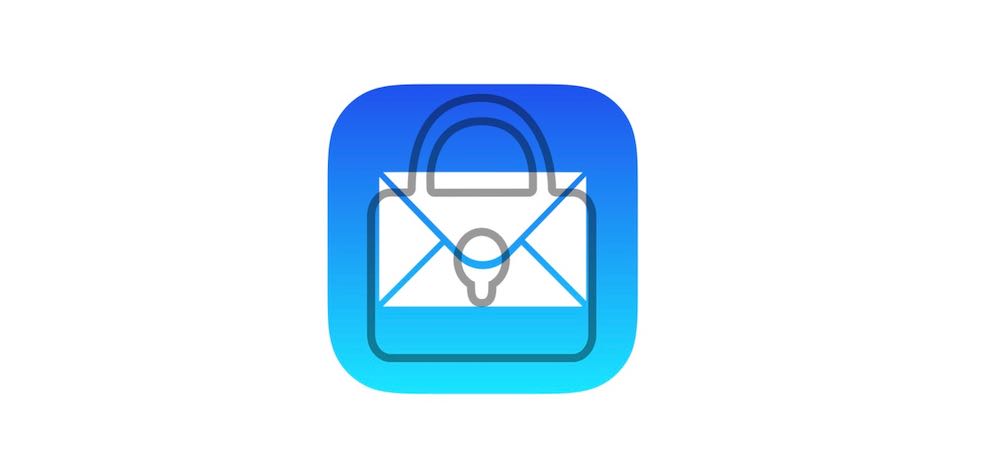
Depuis iOS 16.4.1, il est possible de verrouiller individuellement chacune des applications installées sur votre iPhone. Le mécanisme de verrouillage n’est pas intégré au système d’exploitation lui-même, mais s’active à l’aide d’un raccourci bien simple à mettre en place.
1 — Lancez l’app Raccourcis et cliquez sur l’onglet Automatisation ;
2 — Cliquez sur le signe + dans le coin supérieur droit pour créer une nouvelle automatisation ;
3 — Cliquez sur Automatisation personnelle ;
4 — Faites défiler la fenêtre qui s’ouvre et cliquez sur App ;
5 — Dans la fenêtre suivante, cliquez à nouveau sur App pour choisir l’application qui sera verrouillée (notez que vous pouvez sélectionner plus d’une application). Lorsque le choix est fait, cliquez sur OK pour revenir à la fenêtre précédente ;
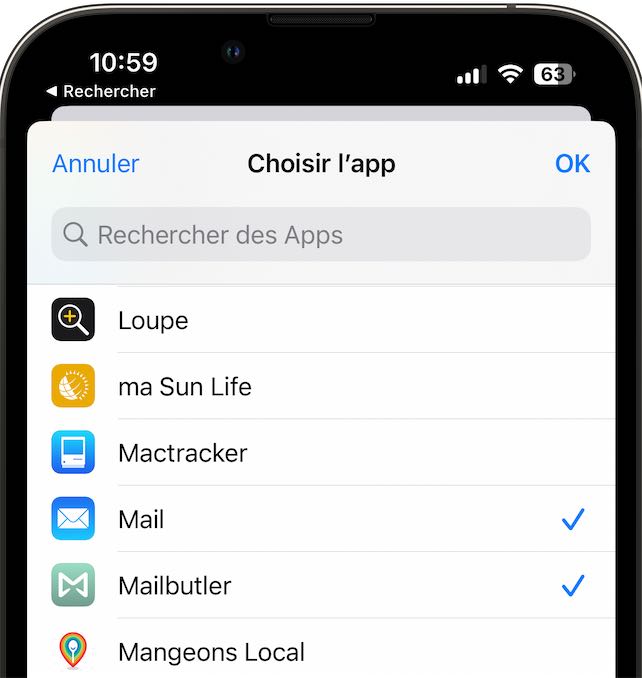
5 — Cochez l’option Est ouverte et sur Suivant ;
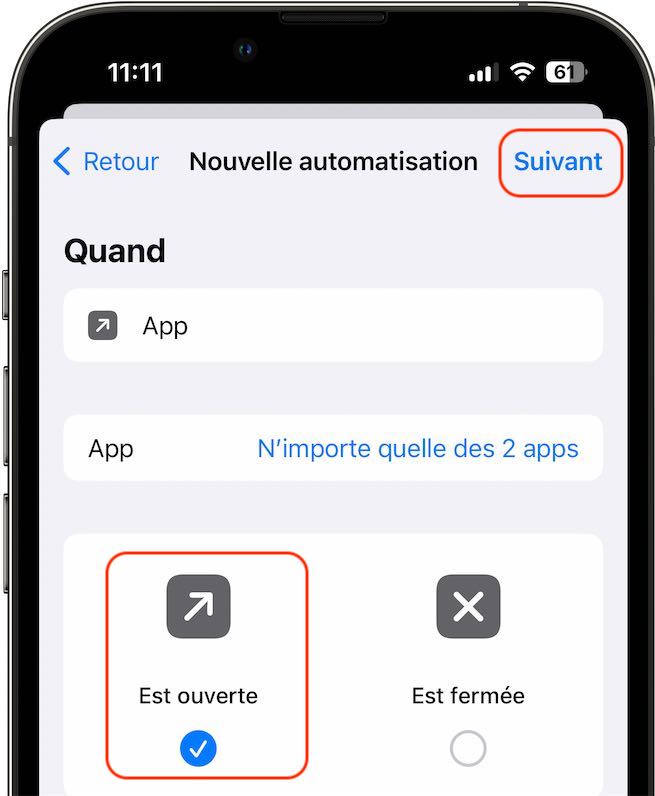
6 — Tapez Écran verrouillé dans le champ de recherche au bas de l’écran (ou tapez simplement verrr pour faire apparaître rapidement l’option) . Cliquez sur Écran verrouillé ;
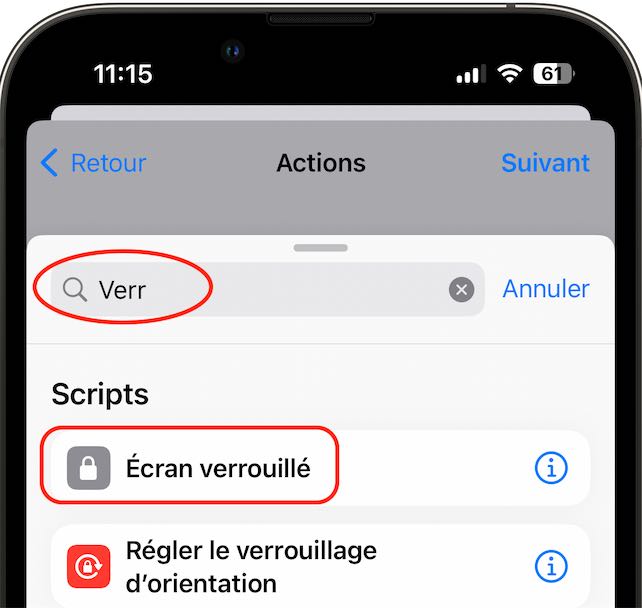
7 — Dans la prochaine fenêtre, cliquez sur Suivant et décochez Demander avant d’exécuter de même que Notifier lors de l’exécution (si vous décochez la première option, la seconde devrait l’être par défaut). Cliquez sur OK pour terminer l’opération.
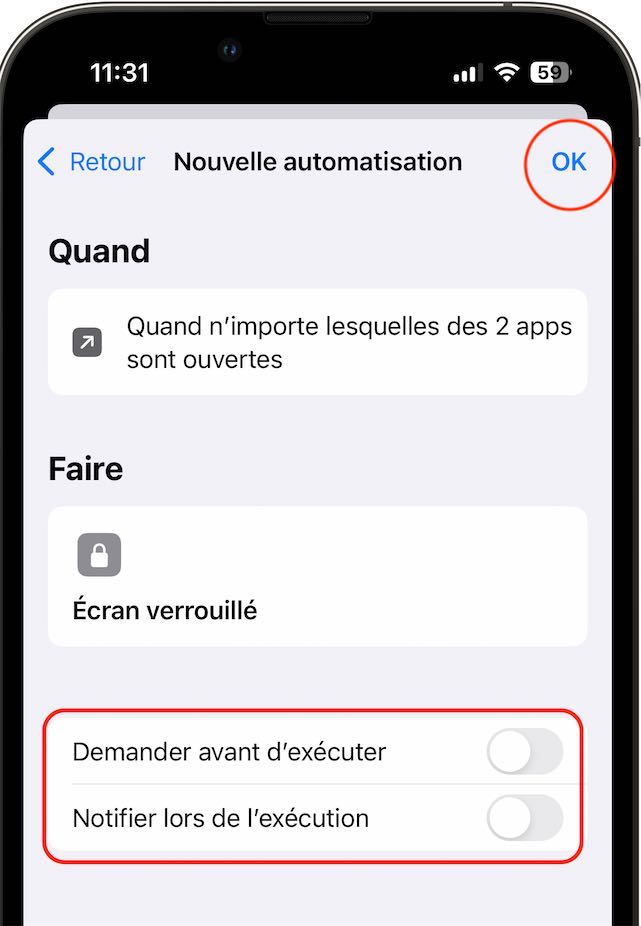
Faites maintenant le test en ouvrant l’application verrouillée par le raccourci. En cliquant sur celle-ci, vous verrez l’écran se fermer automatiquement (c’est à ce moment bien précis que le mécanisme de verrouillage s’enclenche). Pour le déverrouiller, balayez simplement l’écran vers le haut pour accéder immédiatement à l’application.
Pour désactiver temporairement le verrouillage de l’application, retournez à l’onglet Automatisation de l’app Raccourcis, sélectionnez le raccourci et décochez simplement Activer cette automatisation. Pour le supprimer, balayez-le vers la gauche.
Si vous avez toujours votre iPhone sur vous, qu’il est bien sûr verrouillé et que vous ne le prenez en main que pour le consulter avant de le remettre immédiatement dans votre poche, ce raccourci ne vous sera pas d’une grande utilité.
En revanche, s’il vous arrive parfois de laisser votre appareil sur le bureau au travail (ou en d’autres circonstances) et que vous vous éloignez quelques minutes en oubliant de le verrouiller, ce raccourci ajoutera une couche de protection qui saura le mettre à l’abri des regards indiscrets.
Recevez quotidiennement les dernières nouvelles de l’univers Apple
Inscrivez-vous dès maintenant pour avoir accès aux dernières nouvelles et à des promotions exclusives!
Commentaires